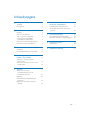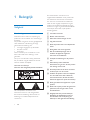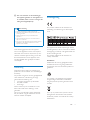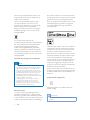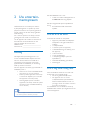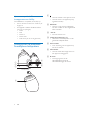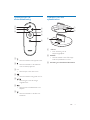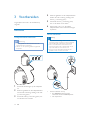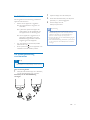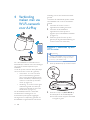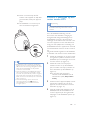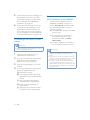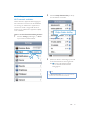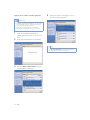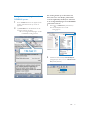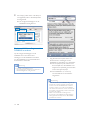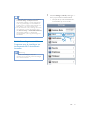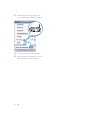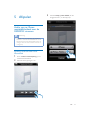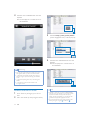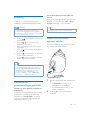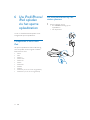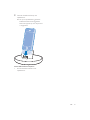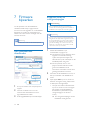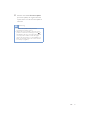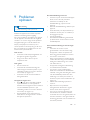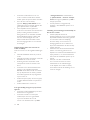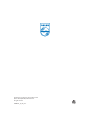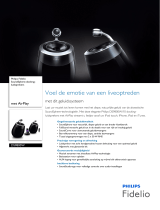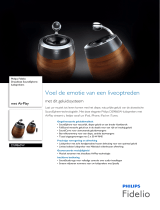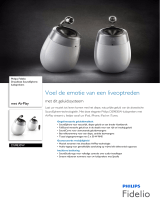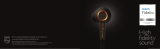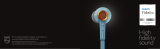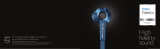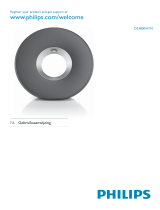www.philips.com/welcome
DS9800W
Gebruiksaanwijzing
Ga voor registratie van uw product en ondersteuning naar


3NL
Inhoudsopgave
1 Belangrijk 4
Veiligheid 4
Kennisgeving 5
2 Uw entertainmentsysteem 7
Inleiding 7
Wat zit er in de doos? 7
Wat u nog meer nodig hebt 7
Overzicht van de draadloze
SoundSphere-luidsprekers 8
Overzicht van de afstandsbediening 9
Overzicht van het oplaadstation 9
3 Voorbereiden 10
Aansluiten 10
De afstandsbediening voorbereiden 11
4 Verbinding maken met uw Wi-Fi-
netwerk voor AirPlay 12
Scenario 1: aansluiten op een
WPS-router 12
Scenario 2: aansluiten op een router
zonder WPS 13
5 Afspelen 21
Audio van uw iTunes-
muziekbibliotheek naar de
DS9800W streamen 21
Bediening 23
Geavanceerde geluidsinstellingen
gebruiken 23
Muziek van een extern apparaat
afspelen 23
6 Uw iPod/iPhone/iPad opladen via
het aparte oplaadstation 24
Compatibele iPod/iPhone/iPad 24
De iPod/iPhone/iPad op het station
plaatsen 24
7 Firmware bijwerken 26
Het updatebestand downloaden 26
%LMZHUNHQYDQDIGHFRQÀJXUDWLHSDJLQD
8 Productinformatie 28
6SHFLÀFDWLHV
9 Problemen oplossen 29

4 NL
1 Belangrijk
Veiligheid
Netzekering
Deze informatie is alleen van toepassing op
producten met een stekker voor het Verenigd
Koninkrijk.
Dit product is uitgerust met een goedgekeurde
vaste stekker. Als u de zekering vervangt,
gebruik dan een zekering met:
vermogen aangegeven op de stekker
BS 1362-merk en
ASTA-logo.
Neem contact op met uw dealer als u niet
zeker weet welke soort zekering u moet
gebruiken.
Let op: om aan de EMC-richtlijn (2004/108/
EG) te voldoen, mag de stekker niet van het
netsnoer worden verwijderd.
Informatie voor Europa:
Weet wat deze veiligheidssymbolen betekenen
Het 'uitroepteken' waarschuwt voor
kenmerken waarvoor u de meegeleverde
documentatie aandachtig dient te lezen om
bedienings- en onderhoudsproblemen te
voorkomen.
De 'bliksemschicht' waarschuwt voor
ongeïsoleerde onderdelen in het product die
een elektrische schok kunnen veroorzaken.
Om het risico van brand of een elektrische
schok zo veel mogelijk te beperken mag dit
product niet worden blootgesteld aan regen
of vocht en mogen er geen vloeistofhoudende
voorwerpen, zoals vazen, op dit product
worden geplaatst.
a Lees deze instructies.
b Bewaar deze instructies.
c Neem alle waarschuwingen in acht.
d Volg alle instructies.
e Plaats dit product niet in de nabijheid van
water.
f Reinig alleen met een droge doek.
g Dek de ventilatieopeningen niet af.
Installeer dit apparaat volgens de
instructies van de fabrikant.
h Verwijder de behuizing van dit product
niet.
i Gebruik dit product uitsluitend
binnenshuis. Zorg ervoor dat het product
niet vochtig of nat wordt.
j Houd dit product uit de buurt van direct
zonlicht, open vuur of warmte.
k Installeer dit product niet in de nabijheid
van warmtebronnen zoals radiatoren,
warmeluchtroosters, kachels of andere
elektrische apparatuur (zoals versterkers).
l Plaats geen elektrische apparatuur op het
product.
m Plaats niets op het product dat gevaar kan
opleveren, zoals een glas water of een
brandende kaars.
n Mogelijk bevat het product batterijen.
Raadpleeg de veiligheidsinstructies en
de instructies voor verwijdering van
batterijen in deze gebruikershandleiding.

5NL
o Als u het netsnoer of de aansluiting op
het apparaat gebruikt om het apparaat uit
te schakelen, dient u ervoor te zorgen dat
deze goed toegankelijk zijn.
Waarschuwing
Verwijder de behuizing van dit apparaat nooit.
Geen enkel onderdeel van dit apparaat hoeft ooit te
worden gesmeerd.
Plaats dit apparaat nooit op andere elektrische
apparatuur.
Houd dit apparaat uit de buurt van direct zonlicht,
open vuur of warmte.
Zorg ervoor dat u altijd toegang hebt tot het netsnoer,
de stekker en de adapter om de stroom van dit
apparaat uit te schakelen.
Oververhittingsgevaar! Plaats dit apparaat
nooit in een afgesloten ruimte. Laat altijd aan
alle kanten ten minste 10 centimeter vrij voor
ventilatie rond het apparaat. Zorg ervoor dat
de ventilatiesleuven van het apparaat nooit
worden afgedekt door gordijnen of andere
voorwerpen.
Netzekering
Deze informatie is alleen van toepassing op
producten met een stekker voor het Verenigd
Koninkrijk.
Dit product is uitgerust met een goedgekeurde
vaste stekker. Als u de zekering vervangt,
gebruik dan een zekering met:
vermogen aangegeven op de stekker
BS 1362-merk en
ASTA-logo.
Neem contact op met uw dealer als u niet
zeker weet welke soort zekering u moet
gebruiken.
Let op: om aan de EMC-richtlijn (2004/108/
EG) te voldoen, mag de stekker niet van het
netsnoer worden verwijderd.
Kennisgeving
Dit product voldoet aan de vereisten met
betrekking tot radiostoring van de Europese
Unie.
Het apparaat kan zonder beperkingen binnen
worden gebruikt in de EU, maar kan tot nadere
kennisgeving in Frankrijk in de gehele band niet
buiten worden gebruikt.
Dit product voldoet aan de vereisten van
richtlijn 1999/5/EG.
0RGLÀFDWLHV
0RGLÀFDWLHVGLHQLHW]LMQJRHGJHNHXUGGRRU
de fabrikant kunnen tot gevolg hebben dat
de gebruiker het recht verliest dit product te
gebruiken.
Uw product is vervaardigd van kwalitatief
hoogwaardige materialen en onderdelen
die gerecycled en opnieuw gebruikt kunnen
worden.
Als u op uw product een symbool met een
doorgekruiste afvalcontainer ziet, betekent
dit dat het product valt onder de EU-richtlijn
2002/96/EG.

6 NL
Informeer naar het plaatselijke systeem voor
de gescheiden inzameling van elektrische en
elektronische producten.
Houd u aan de plaatselijke regels en gooi
uw oude producten niet samen met uw
gewone, huishoudelijke afval weg. Een goede
afvalverwerking van uw oude product
draagt bij aan het voorkomen van mogelijke
schadelijke gevolgen voor het milieu en de
volksgezondheid.
Uw product bevat batterijen die,
overeenkomstig de Europese richtlijn 2006/66/
EG, niet bij het gewone huishoudelijke afval
mogen worden weggegooid.Informeer u
over de lokale regels inzake de gescheiden
ophaling van gebruikte batterijen. Een goede
afvalverwerking draagt bij aan het voorkomen
van schadelijke gevolgen voor het milieu en de
volksgezondheid.
Informatie over het gebruik van batterijen:
Let op
/HNNDJHJHYDDUJHEUXLNDOOHHQKHWJHVSHFLÀFHHUGH
type batterijen. Plaats geen oude en nieuwe batterijen.
Gebruik geen batterijen van verschillende merken.
Let op de juiste polariteit. Verwijder de batterijen uit
producten die gedurende een langere tijd niet worden
gebruikt. Bewaar batterijen in een droge omgeving.
Letselgevaar: draag altijd handschoenen wanneer u
lekkende batterijen hanteert. Bewaar batterijen buiten
bereik van kinderen en huisdieren.
2QWSORIÀQJVJHYDDUYHURRU]DDNJHHQNRUWVOXLWLQJ
in batterijen. Stel batterijen niet bloot aan hoge
temperaturen. Gooi batterijen nooit in het vuur.
Beschadig batterijen niet en haal ze nooit uit elkaar.
Laad niet-oplaadbare batterijen niet op.
Milieu-informatie
Er is geen overbodig verpakkingsmateriaal
gebruikt. We hebben ervoor gezorgd dat de
verpakking gemakkelijk kan worden gescheiden
in drie materialen: karton (de doos), polystyreen
(buffer) en polyethyleen (zakken en afdekking).
Het systeem bestaat uit materialen die kunnen
worden gerecycled en opnieuw kunnen worden
gebruikt wanneer het wordt gedemonteerd
door een gespecialiseerd bedrijf. Houd u aan de
plaatselijke regelgeving inzake het weggooien
van verpakkingsmateriaal, lege batterijen en
oude apparatuur.
'Made for iPod', 'Made for iPhone' of 'Made for
iPad' betekent dat een elektronisch accessoire
VSHFLÀHNLVRQWZRUSHQRPRSGHL3RGL3KRQH
of iPad te worden aangesloten en dat het
GRRUGHOHYHUDQFLHULVJHFHUWLÀFHHUGHQDDQGH
prestatiestandaarden van Apple voldoet. Apple
is niet verantwoordelijk voor de bediening
van dit apparaat en of het apparaat al dan niet
voldoet aan de richtlijnen met betrekking tot
veiligheid en regelgeving. Het gebruik van dit
accessoire met een iPod, iPhone of iPad kan de
draadloze werking beïnvloeden.
Airplay, iPod en iPhone zijn handelsmerken van
Apple Inc., geregistreerd in de Verenigde Staten
en andere landen. iPad is een handelsmerk van
Apple Inc.
Symbool klasse II apparatuur:
KLASSE II apparaat met dubbele isolatie en
zonder aarding.
Opmerking
Het typeplaatje bevindt zich aan de onderkant van het
apparaat.

7NL
2 Uw entertain-
mentsysteem
Gefeliciteerd met uw aankoop en welkom
bij Philips! Registreer uw product op www.
philips.com/welcome om optimaal gebruik te
kunnen maken van de door Philips geboden
ondersteuning.
Als u contact opneemt met Philips, wordt u
gevraagd om het model- en serienummer
van dit apparaat. Het model- en serienummer
bevinden zich aan de onderkant van het
apparaat. Noteer de nummers hier:
Modelnummer _______________________
Serienummer ________________________
Inleiding
Met Apple AirPlay-technologie kunt u uw
iTunes-muziekbibliotheek afspelen vanaf een
Mac, PC, iPhone, iPod Touch of iPad die is
aangesloten op een apparaat met AirPlay
(bijvoorbeeld uw DS9800W) en aansluiting
heeft op een Wi-Fi-netwerk.
Met een apparaat met AirPlay (bijvoorbeeld uw
DS9800W), kunt u:
audio van uw iTunes-muziekbibliotheek
naar kamers in uw huis streamen
kiezen op welke apparaten met AirPlay
u muziek wilt afspelen (als u meer dan
één apparaat met AirPlay hebt)
audio tegelijkertijd naar meerdere
apparaten met AirPlay streamen (alleen
vanuit de iTunes-muziekbibliotheek op
uw PC of Mac)
Tip
Ga naar www.philips.com/welcome voor informatie
over andere apparaten met AirPlay van Philips.
Met de DS9800W kunt u ook:
muziek van andere audioapparaten via
de MP3 Link-aansluiting afspelen.
Met het meegeleverde aparte oplaadstation
kunt u:
de iPod/iPhone/iPad rechtstreeks
opladen.
Wat zit er in de doos?
Controleer de inhoud van het pakket:
Apparaat (2 draadloze SoundSphere-
luidsprekers met ingebouwde Wi-Fi-
module)
1 luidsprekerkabel
1 netsnoer (voor het apparaat)
1 afstandsbediening met batterij (voor
het apparaat)
1 MP3 Link-kabel
1 apart oplaadstation
1 netspanningsadapter (voor het
oplaadstation)
Gebruikershandleiding (CD-ROM)
Snelstartgids
Wat u nog meer nodig hebt
Voor het draadloos streamen van audio met
AirPlay hebt u het volgende nodig:
HHQ:L)LJHFHUWLÀFHHUGHURXWHU
een apparaat voor uw iTunes-
muziekbibliotheek, bijvoorbeeld een
iPod Touch/iPhone/iPad met iOS 4.3
(of hoger) of een PC of Mac met Wi-Fi
en iTunes 10 (of hoger)
Uw DS9800W moet via de Wi-Fi-router op
hetzelfde lokale netwerk zijn aangesloten als het
iTunes-hostapparaat.

8 NL
Lijst met compatibele iTunes-
hostapparaten voor AirPlay
De DS9800W is compatibel met AirPlay op:
een PC of Mac met Wi-Fi en iTunes 10 (of
hoger) en
de volgende modellen iPod/iPhone/iPad
met iOS 4.3 (of hoger):
iPad 2
iPad
iPhone 4
iPhone 3GS
iPod touch (2e, 3e en 4e generatie)
Overzicht van de draadloze
SoundSphere-luidsprekers
a
b
c
e
d
f
g
a
Hiermee schakelt u het apparaat in/uit.
Hiermee reset u het apparaat (knop
ingedrukt houden).
b MP3-LINK
Hier sluit u een externe audiospeler
aan door middel van de meegeleverde
MP3 Link-kabel.
c ~ AC IN
Sluit het netsnoer aan.
d Luidsprekeraansluitingen (+/-)
Verbind de twee luidsprekers via de
geleverde luidsprekerkabel.
e Wi-Fi instellen
Voor aansluiting van het apparaat op
een Wi-Fi-netwerk.
f LED-indicator
Hiermee wordt de huidige status van
het apparaat weergegeven.
g IR-sensor
Ontvangt signalen van de
afstandsbediening. Richt de
afstandsbediening op de sensor.

9NL
Overzicht van de
afstandsbediening
a
Hiermee schakelt u het apparaat in/uit.
b
Hiermee selecteert u de audiobron
voor het AirPlay-apparaat.
c +/-
Hiermee past u het volume aan.
d
Hiermee schakelt u het geluid uit of in.
e
/
Hiermee gaat u naar de vorige/
volgende track.
f
Hiermee start of onderbreekt u het
afspelen.
g
Hiermee selecteert u de MP3 Link-
audiobron.
g
f
b
a
e
d
c
Overzicht van het
oplaadstation
a ~ DC IN
Voor aansluiting van de
netspanningsadapter.
b ON/OFF
Hiermee schakelt u het LED-lampje
rond het oplaadstation in of uit.
c Aansluiting voor iPod/iPhone/iPad-station
a
b
c

10 NL
3 Voorbereiden
Volg altijd de instructies in dit hoofdstuk op
volgorde.
Aansluiten
Luidsprekerkabels aansluiten
Opmerking
Duw het gedeelte van de luidsprekerdraad zonder
isolatie helemaal in de aansluiting.
Gebruik voor een optimaal geluid de meegeleverde
luidsprekers.
1 Schroef de aansluitingen op de luidspreker
los.
2 Steek het gedeelte van de luidsprekerkabel
met de rode markering volledig in de rode
(+)-aansluiting (links).
3 Schroef de rode (+)-aansluiting (links) vast
om de kabel vast te zetten.
213
4 Steek het gedeelte van de luidsprekerkabel
zonder de rode markering volledig in de
zwarte (-)-aansluiting (links).
5 Schroef de zwarte (-)-aansluiting (links)
vast om de kabel vast te zetten.
6 Herhaal stap 2 t/m 5 om de andere
luidsprekerkabel in de rechteraansluitingen
te plaatsen.
Stroom aansluiten
Let op
Het product kan beschadigd raken! Controleer of het
netspanningsvoltage overeenkomt met het voltage dat
staat vermeld op de onderzijde van het apparaat.
Risico van een elektrische schok! Wanneer u het
netsnoer loskoppelt, moet u altijd de stekker uit het
stopcontact halen. Trek nooit aan het snoer.
Zorg ervoor dat u alle andere aansluitingen hebt
gemaakt voordat u het netsnoer aansluit.
Sluit het netsnoer aan op
de ~ AC-IN-aansluiting op de
achterkant van de hoofdluidspreker.
het stopcontact.

11NL
De DS9800W inschakelen
Na een goede stroomaansluiting schakelt het
apparaat automatisch in.
Wacht tot het apparaat is opgestart.
» Het opstarten duurt ongeveer 35
seconden.
» Tijdens het opstarten knippert de
LED-indicator op de achterzijde van
het apparaat snel in de kleur groen.
» Als het apparaat is opgestart en er
geen Wi-Fi-verbinding is voor de
DS9800W, begint de LED-indicator
langzaam groen te knipperen.
Om het apparaat in de stand-bymodus
zetten, drukt u op
.
Druk opnieuw op
om het apparaat in te
schakelen vanuit de stand-bymodus.
De afstandsbediening
voorbereiden
Let op
2QWSORIÀQJVJHYDDU+RXGEDWWHULMHQXLWGHEXXUWYDQ
hitte, zonlicht of vuur. Werp batterijen nooit in het vuur.
Voor het eerste gebruik:
1 Verwijder het beschermlipje om de batterij
van de afstandsbediening te activeren.
De batterij van de afstandsbediening
vervangen:
1 Open het klepje van het batterijvak.
2 Plaats één CR2032-batterij met de juiste
polariteit (+/-) zoals aangegeven.
3 Sluit het klepje van het
batterijcompartiment.
Opmerking
Voordat u op een van de functieknoppen op de
afstandsbediening drukt, moet u eerst de juiste bron
selecteren met behulp van de afstandsbediening in
plaats van met de knoppen op het apparaat.
Verwijder de batterij als u de afstandsbediening langere
tijd niet gaat gebruiken.
Richt de afstandsbediening rechtstreeks op de IR-sensor
op de voorzijde van de hoofdluidspreker voor betere
ontvangst.

12 NL
4 Verbinding
maken met uw
Wi-Fi-netwerk
voor AirPlay
Als u de DS9800W wilt verbinden met uw
bestaande Wi-Fi-netwerk, moet u de instellingen
van uw Wi-Fi-netwerk toepassen op uw
DS9800W.
U kunt dit op twee manieren doen (afhankelijk
van het soort Wi-Fi-router dat u gebruikt):
Automatisch - als u een voor WPS
(Wi-Fi Protected Setup) geschikte
Wi-Fi-router gebruikt die WPS (Push
Button Connection) ondersteunt (zie
'Scenario 1: aansluiten op een WPS-
router' op pagina 12)
Handmatig - als uw Wi-Fi-router geen
ondersteuning biedt voor WPS (zie
'Scenario 2: aansluiten op een router
zonder WPS' op pagina 13)
Als de DS9800W eenmaal is verbonden,
worden de Wi-Fi-instellingen van uw
thuisnetwerk op het apparaat opgeslagen.
Vervolgens kunt u altijd AirPlay gebruiken als
de DS9800W is ingeschakeld en automatisch
verbinding met uw Wi-Fi-thuisnetwerk heeft
gemaakt.
Controleer de onderstaande punten voordat
u de DS9800W met uw Wi-Fi-thuisnetwerk
verbindt.
1 Controleer of uw Wi-Fi-router is
ingeschakeld en of deze goed werkt.
2 Controleer of de DS9800W is
ingeschakeld en of het apparaat is
opgestart (zie 'De DS9800W inschakelen'
op pagina 11).
3 Zoek het type Wi-Fi-router op dat u
gebruikt (zie de gebruikershandleiding van
uw Wi-Fi-router voor informatie).
Scenario 1: aansluiten op een
WPS-router
Opmerking
Controleer of de DS9800W correct is opgestart (zie
'De DS9800W inschakelen' op pagina 11) voordat u
op een knop op de DS9800W drukt.
1 Druk op de WPS-knop op uw Wi-Fi-router.
2 Druk kort na stap 1 op Wi-Fi SETUP op
de achterzijde van de hoofdluidspreker.
» De LED-indicator knippert afwisselend
rood, geel en groen.
WPS

13NL
» Binnen 2 minuten stopt de LED-
indicator met knipperen en blijft deze
groen branden, waarbij het apparaat
piept.
» De DS9800W is nu correct op uw
Wi-Fi-thuisnetwerk aangesloten.
Tip
Bepaalde Wi-Fi-routers vereisen dat u de WPS-knop
ingedrukt houdt voor de Wi-Fi-verbinding of de WPS-
3%&IXQFWLHYLDGHURXWHUFRQÀJXUDWLHSDJLQDVLQVFKDNHOW
=LHGHJHEUXLNHUVKDQGOHLGLQJHQYDQGHVSHFLÀHNH
routers voor meer informatie.
Als de LED-indicator op de DS9800W geel knippert,
dan is de Wi-Fi-verbinding mislukt. Wacht 2 minuten
en probeer het opnieuw. Als het probleem onopgelost
blijft, probeer de Wi-Fi-verbinding dan handmatig in te
stellen (zie 'Scenario 2: aansluiten op een router zonder
WPS' op pagina 13).
Als de Wi-Fi-verbinding opnieuw niet tot stand
kan worden gebracht, houdt u
ingedrukt op
de hoofdluidspreker om te resetten. Probeer het
vervolgens opnieuw.
WIFI
SETUP
Scenario 2: aansluiten op een
router zonder WPS
Opmerking
U kunt ook de onderstaande procedures volgen om
de DS9800W handmatig met een WPS-router te
verbinden.
Als u de DS9800W handmatig met een
Wi-Fi-router wilt verbinden, is toegang tot
GHLQJHERXZGHFRQÀJXUDWLHZHESDJLQDYDQ
de DS9800W vereist om de interne Wi-Fi-
instellingen te veranderen. Hiervoor hebt u een
voor Wi-Fi-apparaat met een internetbrowser
nodig voor een tijdelijke Wi-Fi-verbinding met
de DS9800W. Het Wi-Fi-apparaat kan een iPod
Touch/iPhone/iPad of een PC of Mac met Wi-Fi
zijn.
Volg onderstaande volgorde om de DS9800W
te verbinden met een Wi-Fi-router zonder WPS.
1 Noteer de instellingen van uw Wi-Fi-router
voor gebruik bij de Wi-Fi-installatie van de
DS9800W (zie 'De instellingen van uw Wi-
Fi-router noteren' op pagina 14).
2 Schakel de modus voor hulp bij het
instellen van Wi-Fi in op de DS9800W
(zie 'De modus voor hulp bij instellen van
Wi-Fi inschakelen op de DS9800W' op
pagina 14).
» Er verschijnt een nieuw Wi-Fi-
netwerk van de DS9800W met de
netwerknaam (SSID) Philips Fidelio
AirPlay.
3 Verbind uw Wi-Fi-apparaat tijdelijk met het
nieuwe Wi-Fi-netwerk (zie 'Uw Wi-Fi-
apparaat met het nieuwe Wi-Fi-netwerk
verbinden' op pagina 15).
4 Open de ingebouwde webpagina van de
DS9800W met de internetbrowser van
uw Wi-Fi-apparaat (zie 'De ingebouwde
webpagina van de DS9800W openen' op
pagina 17).

14 NL
5 Verander de interne Wi-Fi-instellingen van
de DS9800W op basis van de in stap 1
genoteerde instellingen (zie 'De interne
Wi-Fi-instellingen van de DS9800W
veranderen' op pagina 18).
6 Herstel de Wi-Fi-instellingen van uw Wi-
Fi-apparaat naar de instellingen van het
bestaande Wi-Fi-thuisnetwerk (zie 'De
Wi-Fi-instellingen van uw Wi-Fi-apparaat
naar de instellingen van het bestaande Wi-
Fi-thuisnetwerk herstellen' op pagina 19).
De instellingen van uw Wi-Fi-router
noteren
Opmerking
Raadpleeg altijd de gebruikershandleiding van uw Wi-Fi-
router voor uitgebreide instructies.
1 Verbind uw Wi-Fi-apparaat met uw
bestaande Wi-Fi-thuisnetwerk.
2 Start een internetbrowser (bijvoorbeeld
Apple Safari of Microsoft Internet
Explorer) op uw Wi-Fi-apparaat.
3 2SHQGHFRQÀJXUDWLHSDJLQDYDQXZ:L
Fi-router.
4 Ga naar het tabblad Wi-Fi-instellingen en
noteer de volgende informatie:
A Netwerknaam (SSID)
B Wi-Fi-veiligheidsmodus (gewoonlijk
WEP, WPA of, wanneer ingeschakeld,
WPA2)
C Wi-Fi-wachtwoord (als de Wi-Fi-
veiligheidsmodus is ingeschakeld)
D DHCP-modus (ingeschakeld of
uitgeschakeld)
E Instellingen van het statisch IP-adres
(als DHCP-modus is uitgeschakeld)
De modus voor hulp bij instellen van
Wi-Fi inschakelen op de DS9800W
Als het systeem is opgestart (zie 'De
DS9800W inschakelen' op pagina 11),
houdt u Wi-Fi SETUP op de achterzijde
van de hoofdluidspreker meer dan 5
seconden ingedrukt.
» De LED-indicator knippert afwisselend
groen en geel.
» Er is een nieuw Wi-Fi-netwerk van
de DS9800W gemaakt met de
netwerknaam (SSID) van Philips
Fidelio AirPlay.
» Het duurt ongeveer 45 seconden om
dit nieuwe Wi-Fi-netwerk te maken.
Opmerking
Nadat u de handmatige Wi-Fi-instelling voor de
DS9800W hebt voltooid, verdwijnt dit nieuwe Wi-Fi-
netwerk.
Als de modus voor hulp bij het instellen van Wi-Fi niet
wordt gestart, schakel de DS9800W dan uit en probeer
het opnieuw wanneer het apparaat is opgestart.
Controleer of er geen andere apparaten met AirPlay
van Philips gelijktijdig in de modus voor hulp bij het
instellen van Wi-Fi worden getoond. Meerdere op deze
manier gecreëerde Wi-Fi-netwerken kunnen onderlinge
storing veroorzaken.

15NL
Uw Wi-Fi-apparaat met het nieuwe
Wi-Fi-netwerk verbinden
Slechts één Wi-Fi-apparaat heeft toegang tot
het nieuwe Wi-Fi-netwerk van de DS9800W.
Om storing van andere Wi-Fi-apparaten te
voorkomen, wordt u aangeraden de Wi-Fi-
functie op uw andere Wi-Fi-apparaten tijdelijk
uit te schakelen.
Optie 1: uw iPod Touch/iPhone/iPad gebruiken
1 Selecteer Settings (Instellingen) -> Wi-Fi
op uw iPod touch/iPhone/iPad.
2 Selecteer Philips Fidelio AirPlay in de lijst
van beschikbare netwerken.
3 Wacht tot de Wi-Fi-verbinding op uw iPod
Touch/iPhone/iPad tot stand is gebracht.
»
wordt in de linkerbovenhoek
van uw iPod Touch/iPhone/iPad
weergegeven.
Tip
Als Philips Fidelio AirPlay niet in de lijst staat, zoek dan
opnieuw naar beschikbare Wi-Fi-netwerken.
Philips Fidelio AirPlay

16 NL
Optie 2: uw PC of Mac met Wi-Fi gebruiken
Opmerking
Raadpleeg de gebruikershandleiding van uw PC of Mac
voor het tot stand brengen van een verbinding tussen
uw PC of Mac en een Wi-Fi-netwerk.
Sluit tijdens het verbinding maken met het Wi-Fi-
netwerk geen netwerkkabels aan op uw PC of Mac.
1 Open de instellingenwerkbalk of het
bedieningspaneel voor Wi-Fi op uw PC of
Mac.
2 Zoek naar beschikbare Wi-Fi-netwerken.
3 Selecteer Philips Fidelio AirPlay in de lijst
van beschikbare netwerken.
4 Wacht tot de Wi-Fi-verbinding op uw PC
of Mac tot stand is gebracht.
Tip
Als Philips Fidelio AirPlay niet in de lijst staat, zoek dan
opnieuw naar beschikbare Wi-Fi-netwerken.

17NL
De ingebouwde webpagina van de
DS9800W openen
1 Start de Safari-browser van Apple of een
andere internetbrowser op uw Wi-Fi-
apparaat.
2 Typ 192.168.1.1 in de adresbalk van de
browser en druk op enter.
» 'HFRQÀJXUDWLHZHESDJLQDYDQGH
DS9800W wordt getoond.
192.168.1.1
Als u Safari gebruikt op uw PC of Mac met
Wi-Fi, dan kunt u ook 'Philips_Fidelio XXX'
in de vervolgkeuzelijst van Bonjour selecteren
HQGHFRQÀJXUDWLHZHESDJLQDYDQGH'6:
rechtstreeks invoeren.
1 Klik op -> Preferences (Voorkeuren).
» Het bladwijzermenu wordt
weergegeven.
2 Schakel het selectievakje Include Bonjour
(Voeg Bonjour toe) in voor de Bookmarks
bar (Bladwijzerbalk).

18 NL
3 Kies 'Philips_Fidelio XXX' in de Bonjour-
vervolgkeuzelijst die in de bladwijzerbalk
wordt getoond.
» 'HFRQÀJXUDWLHZHESDJLQDYDQGH
DS9800W wordt getoond.
De interne Wi-Fi-instellingen van de
DS9800W veranderen
2SGHFRQÀJXUDWLHZHESDJLQDYDQGH
DS9800W kunt u de interne Wi-Fi-
instellingen van de DS9800W veranderen
om de DS9800W met uw bestaande Wi-Fi-
thuisnetwerk te verbinden.
Opmerking
Controleer of de instellingen op de
FRQÀJXUDWLHZHESDJLQDRYHUHHQNRPHQPHWGH:L)L
netwerkinstellingen die u hebt genoteerd.
Volg de instructies op het scherm om
de interne Wi-Fi-instellingen van de
DS9800W te veranderen en te bevestigen.
» Na een tijdje stopt de indicator aan
de achterzijde van de DS9800W met
knipperen en blijft deze groen branden,
waarna het apparaat piept.
» De DS9800W is nu correct op
uw bestaande Wi-Fi-thuisnetwerk
aangesloten.
Opmerking
Als de LED-indicator op de DS9800W niet groen blijft
branden, dan is de Wi-Fi-verbinding mislukt. Schakel
uw Wi-Fi-router en de DS9800W uit en schakel ze
vervolgens opnieuw in om te zien of de DS9800W
met uw Wi-F-thuisnetwerk kan worden verbonden. Als
het probleem onopgelost blijft, probeer bovenstaande
procedures dan opnieuw.
Nadat u de bovenstaande veranderingen hebt
doorgevoerd of de DS9800W hebt uitgeschakeld en
weer ingeschakeld, verdwijnt het door de DS9800W
gecreëerde Wi-Fi-netwerk.

19NL
Tip
Verander indien gewenst de naam van de DS9800W
in Advanced settings -> AirPlay Device Name
(Geavanceerde instellingen -> AirPlay-apparaatnaam)
RSGHFRQÀJXUDWLHZHESDJLQDYDQGH'6:'LW
is handig wanneer u meerdere Philips-apparaten met
AirPlay hebt en u een onderscheid wilt maken.
Als u de netwerknaam (SSID) handmatig wilt invoeren
(bijvoorbeeld als u uw SSID wilt verbergen), gaat u
naar Advanced settings -> CONFIGURE MANUALLY
(Geavanceerde instellingen -> HANDMATIG
&21),*85(5(1RSGHFRQÀJXUDWLHZHESDJLQDYDQ
de DS9800W.
De Wi-Fi-instellingen van uw Wi-
Fi-apparaat naar de instellingen van
het bestaande Wi-Fi-thuisnetwerk
herstellen
Opmerking
Controleer of de instellingen in stap 2 en 3
overeenkomen met de eerder genoteerde instellingen
van uw Wi-Fi-thuisnetwerk.
1 Selecteer Settings -> Wi-Fi (Instellingen ->
Wi-Fi) op uw iPod Touch/iPhone/iPad.
Of open de lijst met beschikbare Wi-
Fi-netwerken op uw PC of Mac.

20 NL
2 Selecteer de netwerknaam (SSID) in de
lijst met beschikbare draadloze netwerken.
3 Voer indien vereist de netwerksleutel in.
4 Wacht tot de Wi-Fi-verbinding met uw Wi-
Fi-thuisnetwerk tot stand is gebracht.

21NL
5 Afspelen
Audio van uw iTunes-
muziekbibliotheek naar de
DS9800W streamen
Opmerking
Controleer of uw iTunes-apparaat met hetzelfde Wi-
Fi-netwerk is verbonden als de DS9800W. Uw iTunes-
apparaat kan een iPod Touch/iPhone/iPad met iOS 4.3
(of hoger) of een PC of Mac met Wi-Fi en iTunes 10
(of hoger) zijn.
Streamen vanaf uw iPod Touch/
iPhone/iPad
1 Start de iPod-/muziektoepassing op uw
iPod touch/iPhone/iPad.
2 Raak het AirPlay-pictogram aan.
3 Selecteer Philips_Fidelio XXXX (of een
aangepaste naam) in de Airplay-lijst.

22 NL
4 Selecteer een mediabestand en start het
afspelen.
» Na een tijdje zult u muziek horen via
de DS9800W.
Opmerking
$OVXQDKHWFRQÀJXUHUHQJHHQPX]LHNKRRUWNXQWX
het volgende doen op uw iPod touch/iPhone/iPad:
(1) Verbreek de verbinding met de Wi-Fi-router en
maak vervolgens opnieuw verbinding met dezelfde
router;
(2) Sluit alle toepassingen af die op de achtergrond
draaien;
(3) Schakel uw iPod touch/iPhone/iPad uit en
vervolgens weer in.
Streamen vanaf uw PC of Mac
1 Start iTunes 10 (of hoger) op uw PC of
Mac.
2 Klik in het venster op het pictogram AirPlay.
3 Selecteer Philips_Fidelio_AirPlay XXXX
(of een aangepaste naam) in de Airplay-lijst.
4 Selecteer een mediabestand en start het
afspelen.
» Na een tijdje zult u muziek horen via
de DS9800W.
Tip
Wanneer u audio van uw iTunes-muziekbibliotheek
naar een PC of Mac streamt, kunt u bij stap 3 andere
apparaten dan alleen één apparaat met Airplay
kiezen (wanneer beschikbaar) om muziek naar alle
geselecteerde apparaten tegelijk te streamen.
Als u een eerdere versie van iTunes gebruikt, is het
AirPlay-pictogram mogelijk
in plaats van .

23NL
Bediening
U kunt op uw iTunes-apparaat of op de
DS9800W verschillende afspeelopties kiezen.
Opmerking
Onderstaande handelingen zijn gebaseerd op de
meegeleverde afstandsbediening van de DS9800W.
Controleer of u audio van uw iTunes-muziekbibliotheek
naar de DS9800W hebt gestreamd.
Druk op om het afspelen te starten of
te onderbreken.
Druk op
/ om naar een vorige/
volgende track te gaan.
Druk herhaaldelijk op +/- om het volume
in te stellen.
Druk op
om het volume te dempen of
te herstellen.
Druk op
om te schakelen naar MP3 Link
als bron (indien verbonden).
Druk op
om terug te schakelen naar het
AirPlay-apparaat als audiobron.
Tip
Als u muziek van een PC/Mac streamt en het afspelen
wilt regelen met de AD7000W, opent u iTunes en
schakelt u Allow iTunes audio control from remote
speakers (Regelen van iTunes-geluid via externe
luidsprekers toestaan) in Edit (Bewerken) (voor
Windows) of iTunes (voor Mac) -> Preferences...
(Voorkeuren...) -> Devices (Apparaten) in.
Geavanceerde
geluidsinstellingen gebruiken
Wanneer uw iTunes-apparaat een iPod Touch/
iPhone/iPad is:
Voor geavanceerde geluidsinstellingen en extra
functies kunt u uw iPod Touch/iPhone/iPad
gebruiken om de Philips Fidelio -toepassing
via de Apple App Store te downloaden. De
toepassing van Philips is gratis.
Als uw iTunes-apparaat een PC of Mac met
Wi-Fi is:
Voor geavanceerde geluidsinstellingen kunt u de
equalizer in iTunes gebruiken (View -> Show
Equalizer (Weergave -> Toon equalizer)).
Tip
Raadpleeg "Help" in iTunes voor meer informatie.
Muziek van een extern
apparaat afspelen
U kunt uw DS9800W ook gebruiken om naar
een externe audiospeler luisteren.
1 Sluit de meegeleverde MP3 Link-kabel aan
op:
de MP3-LINK-aansluiting op de
achterzijde van de DS9800W.
de hoofdtelefoonaansluiting op een
externe audiospeler.
2 Druk op om MP3 Link als bron te
selecteren.
MP3-LINK

24 NL
6 Uw iPod/iPhone/
iPad opladen
via het aparte
oplaadstation
U kunt uw iPod/iPhone/iPad opladen via het
meegeleverde aparte oplaadstation.
Compatibele iPod/iPhone/
iPad
Het aparte oplaadstation biedt ondersteuning
voor het opladen van de volgende modellen
iPod, iPhone en iPad.
iPad 2
iPad
iPhone 4
iPhone 3GS
iPhone 3G
iPhone
iPod classic
iPod 5G
iPod 4G
iPod nano (2e, 3e, 4e, 5e en 6e generatie)
iPod touch (1e, 2e, 3e en 4e generatie)
De iPod/iPhone/iPad op het
station plaatsen
1
Sluit het netsnoer aan op
de ~ DC IN-aansluiting op het
oplaadstation.
het stopcontact.
ON/OFF
UK
EUR

25NL
2 Plaats de iPod/iPhone/iPad op het
oplaadstation.
» De op het oplaadstation geplaatste
iPod/iPhone/iPad wordt opgeladen
zodra het apparaat op een stopcontact
is aangesloten.
De iPod/iPhone/iPad verwijderen
Haal de iPod/iPhone/iPad uit het
oplaadstation.

26 NL
7 Firmware
bijwerken
Om de prestaties van de DS9800W te
verbeteren, biedt Philips mogelijk nieuwe
ÀUPZDUHYRRUKHWXSJUDGHQYDQXZ'6:
Registreer uw product op www.philips.com/
welcome om informatie te ontvangen over de
QLHXZVWHÀUPZDUH
Opmerking
8NXQWDOOHHQGHÀUPZDUHYDQHHQ3&0DFELMZHUNHQ
Het updatebestand
downloaden
1 Ga op uw PC/Mac naar www.philips.com/
support.
2 Voer het modelnummer in om het
PHHVWUHFHQWHEHVFKLNEDUHÀUPZDUH
upgradebestand te vinden.
3 Sla het upgradebestand op uw harde schijf op.
www.philips.com/support
XXXX
XXXX. zip
Bijwerken vanaf de
FRQÀJXUDWLHSDJLQD
Waarschuwing
Sluit uw DS9800W altijd aan op de netspanning
YRRUGDWXHHQÀUPZDUHXSJUDGHXLWYRHUW6FKDNHOXZ
'6:QRRLWXLWWLMGHQVHHQÀUPZDUHXSJUDGH
Opmerking
Als u op uw PC of Mac een andere internetbrowser
wilt gebruiken dan Apple Safari, vergeet dan niet naar
GHFRQÀJXUDWLHSDJLQDYDQXZ:L)LURXWHUWHJDDQHQ
het IP-adres van uw DS9800W te noteren. Zie de
gebruikershandleiding van uw Wi-Fi-router als u wilt
weten hoe u de IP-adressen van apparaten vindt die
met de Wi-Fi-router zijn verbonden.
1 Schakel de DS9800W in (zie
'Voorbereiden' op pagina 10).
» Het opstarten van het apparaat neemt
ongeveer 35 seconden in beslag.
Tijdens het opstarten knippert de
LED-indicator op de achterzijde van de
hoofdluidspreker snel groen.
» Na het opstarten hoort u een
piepje en de LED-indicator brandt
groen. De DS9800W wordt
automatisch verbonden met het laatst
JHFRQÀJXUHHUGH:L)LQHWZHUN
2 Controleer of de DS9800W en uw PC of
Mac zijn verbonden met dezelfde Wi-Fi-
router.
3 Open Apple Safari op uw PC of Mac en
selecteer vervolgens 'Philips_Fidelio XXX'
in de Bonjour-vervolgkeuzelijst.
Of open een andere internetbrowser
op uw PC of Mac en voer vervolgens
het IP-adres van de DS9800W in
de adresbalk in (beschikbaar op de
FRQÀJXUDWLHSDJLQDYDQGH:L)L
router).
» 'HFRQÀJXUDWLHZHESDJLQDYDQGH
DS9800W wordt getoond.

27NL
4 Selecteer het tabblad Firmware Update
(Firmware-update) en volg de instructies
RSKHWVFKHUPRPGHÀUPZDUHXSGDWHWH
voltooien.
Opmerking
$OVGHÀUPZDUHXSGDWHPLVOXNWSUREHHUGDQ
bovenstaande procedures opnieuw.
:DQQHHUGHÀUPZDUHXSGDWHLVYROWRRLGHQHUHHQ
probleem is met de Wi-Fi-verbinding, houd dan
op
de DS9800W meer dan 5 seconden tegelijk ingedrukt
om het apparaat te resetten. Probeer vervolgens
opnieuw het Wi-Fi-netwerk voor de DS9800W in te
stellen (zie 'Verbinding maken met uw Wi-Fi-netwerk
voor AirPlay' op pagina 12).

28 NL
8 Productinforma-
tie
Opmerking
Productinformatie kan zonder voorafgaande
kennisgeving worden gewijzigd.
6SHFLÀFDWLHV
Versterker
Nominaal
uitgangsvermogen
2 x 50 W RMS
Frequentierespons 20 - 20.000 Hz, -3 dB
Signaal-ruisverhouding > 90 dB
Aux-invoer (MP3 Link) 1 V RMS 20 kohm
Luidsprekers
Luidsprekerimpedantie 8 ohm
Luidsprekerdriver 130mm-woofer +
19mm-tweeter
Gevoeligheid > 85 dB/m/W
Draadloos
Draadloze
standaard
802.11b/g
Draadloze
beveiliging
WEP (64- of 128-bits),
WPA/WPA2 (8 - 63
tekens)
Frequentiebereik 2412 - 2462 MHz (CH1-
CH11) (voor /79, /37, /55,
/97)
2412 - 2472 MHz (CH1-
CH13) (voor /12, /10, /05)
PBC (één druk
op de knop)
Ja
Algemene informatie
Netspanning Draadloze SoundSphere-
luidsprekers:
100 - 240 V, 50/60 Hz
Apart oplaadstation:
Model: ASSA28-050200
Invoer: 100 - 240 V~,
50/60 Hz, 0,45 A
Uitvoer: 5,0 V
2000
mA
Stroomverbruik in
werking
22 W
Stroomverbruik in
energiebesparende
stand-bystand
< 0,5 W
Afmetingen
- Elke luidspreker
Diameter van 265 x 410
mm
Gewicht
- Inclusief
verpakking
- Luidsprekers
14,5 kg
12 kg

29NL
9 Problemen
oplossen
Waarschuwing
Verwijder de behuizing van dit apparaat nooit.
Probeer het apparaat nooit zelf te repareren.
Hierdoor wordt de garantie ongeldig.
Als er zich problemen voordoen bij het gebruik
van dit apparaat, controleer dan het volgende
voordat u om service vraagt. Als het probleem
onopgelost blijft, gaat u naar de website van
Philips (www.philips.com/welcome). Als u
contact opneemt met Philips, zorg er dan voor
dat u het apparaat, het modelnummer en het
serienummer bij de hand hebt.
Geen stroom
Controleer of de netspanningsstekker van
het apparaat goed is aangesloten.
Zorg ervoor dat er stroom op het
stopcontact staat.
Geen geluid
Pas het volume aan.
Controleer de netwerkverbinding. Stel
indien nodig het netwerk opnieuw in (zie
'Verbinding maken met uw Wi-Fi-netwerk
voor AirPlay' op pagina 12).
Controleer of u de correcte audiobron
hebt geselecteerd.
Het apparaat reageert niet
Houd
meer dan 5 seconden ingedrukt
op de DS9800W om het apparaat te
resetten. Stel vervolgens het Wi-Fi-netwerk
voor de DS9800W opnieuw in (zie
'Verbinding maken met uw Wi-Fi-netwerk
voor AirPlay' op pagina 12).
Haal de stekker uit het stopcontact en
steek deze er vervolgens weer in. Schakel
het apparaat opnieuw in.
De afstandsbediening werkt niet
Voordat u op een van de functieknoppen
drukt, moet u eerst de juiste bron
selecteren met behulp van de
afstandsbediening in plaats van het
apparaat.
Houd de afstandsbediening dichter bij het
apparaat.
Plaats de batterij met de polariteiten (te
herkennen aan een plus- of minteken) in
de aangegeven positie.
Vervang de batterij.
Richt de afstandsbediening rechtstreeks
op de IR-sensor aan de voorkant van de
hoofdluidspreker.
Wi-Fi-netwerkverbinding tot stand brengen
mislukt
Controleer of uw Wi-Fi-router
JHFHUWLÀFHHUGLVYRRU:L)LEJ
Dit apparaat is alleen compatibel met
EJJHFHUWLÀFHHUGH:L)LURXWHUV
Als uw Wi-Fi-router Wi-Fi
QJHFHUWLÀFHHUGLVVFKDNHOGDQGH
modus voor 802.11b/g in. De DS9800W
biedt geen ondersteuning voor routers
met alleen 802.11n.
Dit apparaat biedt geen ondersteuning
voor de WPS-PIN-methode.
Als uw Wi-Fi-router ondersteuning
biedt voor zowel WPS als de WPS-PBC-
methode, maar geen verbinding kan maken
met de DS9800W, probeer Wi-Fi dan
handmatig in te stellen (zie 'Scenario 2:
aansluiten op een router zonder WPS' op
pagina 13).
Schakel SSID-uitzending op de Wi-Fi-
router in.
Blijf uit de buurt van potentiële
storingsbronnen die het Wi-Fi-signaal
kunnen storen, zoals magnetrons.
Als u uw PC niet kunt gebruiken voor
het installeren van een Wi-Fi-netwerk,
controleer dan of uw PC gebruikmaakt van
een Wi-Fi-netwerk. U kunt geen Ethernet-
aansluiting gebruiken voor het instellen van
een AirPlay-netwerk.

30 NL
Controleer of de SSID-naam van uw
router uit alfanumerieke tekens bestaat
zonder spaties of speciale tekens als %/#/*.
Als u de naam van het AirPlay-
apparaat 'Philips_Fidelio XXXX' in het
instellingenmenu wilt wijzigen, gebruik dan
geen speciale tekens of symbolen.
Voor bepaalde nieuwe typen Wi-Fi-
routers kan automatisch een netwerknaam
(SSID) worden gecreëerd wanneer u
WPS gebruikt om te verbinden. Verander
de standaardnetwerknaam (SSID) altijd
naar een vereenvoudigde naam met
alfanumerieke tekens. Verander ook de
Wi-Fi-beveiligingsmodus om uw netwerk
te beveiligen.
Onderbrekingen tijdens het streamen van
muziek via AirPlay
Voer een of meer van de volgende handelingen
uit:
Plaats de DS9800W dichter bij uw Wi-Fi-
router.
Verwijder eventuele voorwerpen tussen de
DS9800W en uw Wi-Fi-router.
Gebruik geen Wi-Fi-kanaal dat wordt
overlapt door het Wi-Fi-netwerk in de
buurt.
Controleer of uw netwerksnelheid snel
genoeg is. (Als meerdere apparaten
dezelfde router delen, kan dit van invloed
zijn op de prestaties van AirPlay.) Schakel
de andere apparaten die zijn aangesloten
op uw router uit.
Schakel de optie Quality of Service (QoS)
in, indien deze beschikbaar is op de Wi-Fi-
router.
Schakel andere Wi-Fi-routers uit.
Ik zie geen AirPlay-pictogram op mijn iTunes-
apparaat
Controleer of de DS9800W op uw Wi-Fi-
thuisnetwerk is aangesloten.
Controleer voordat u iTunes opent
of de Bonjour-service is ingeschakeld
op uw PC. Windows XP: om de
service in te schakelen, klikt u op Start-
>&RQÀJXUDWLHVFKHUP en dubbelklikt u
op Systeembeheer-> Services->Bonjour
Service, vervolgens op Start en op OK in
het pop-upvenster.
Als het probleem onopgelost blijft,
probeert u de DS9800W opnieuw in te
schakelen.
Verbinding tot stand brengen tussen AirPlay en
Mac of PC is mislukt
6FKDNHOWLMGHOLMNGHÀUHZDOOHQ
beveiligingssoftware uit om te zien of deze
de poorten blokkeert die AirPlay gebruikt
om inhoud te streamen. Raadpleeg
GHVHFWLH+HOSYDQXZÀUHZDOOHQ
beveiligingssoftware om te lezen hoe u
de poorten deblokkeert die door AirPlay
worden gebruikt.
Wanneer u een iPod touch/iPhone/iPad/
Mac/PC voor AirPlay gebruikt en het
afspelen van muziek wordt onderbroken of
stopt, probeert u uw iPod touch/iPhone/
iPad, iTunes of DS9800W opnieuw op te
starten.
Streamen van video of downloads
van FTP-servers kunnen uw router
overbelasten en zo onderbrekingen
in het afspelen van muziek via AirPlay
veroorzaken. Probeer de belasting van uw
router te verlagen.

Specifications are subject to change without notice
© 2011 Koninklijke Philips Electronics N.V.
All rights reserved.
DS9800W_10_UM_V1.0
-
 1
1
-
 2
2
-
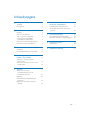 3
3
-
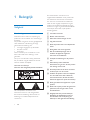 4
4
-
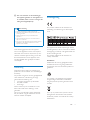 5
5
-
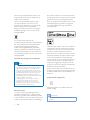 6
6
-
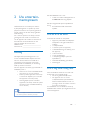 7
7
-
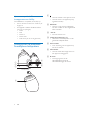 8
8
-
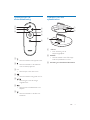 9
9
-
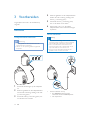 10
10
-
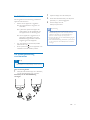 11
11
-
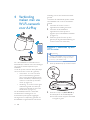 12
12
-
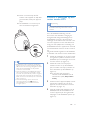 13
13
-
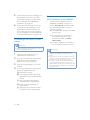 14
14
-
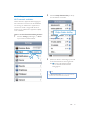 15
15
-
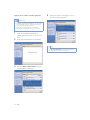 16
16
-
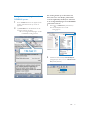 17
17
-
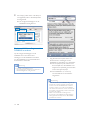 18
18
-
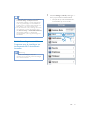 19
19
-
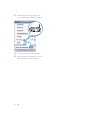 20
20
-
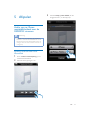 21
21
-
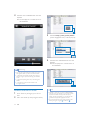 22
22
-
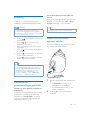 23
23
-
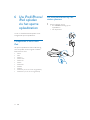 24
24
-
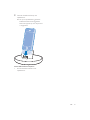 25
25
-
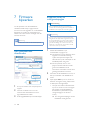 26
26
-
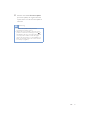 27
27
-
 28
28
-
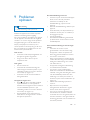 29
29
-
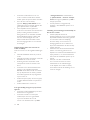 30
30
-
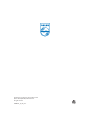 31
31
Philips DS9800W Handleiding
- Type
- Handleiding
- Deze handleiding is ook geschikt voor
Gerelateerde papieren
Andere documenten
-
Fidelio DS8800W/10 Handleiding
-
 Fidelio DS6600/10 Handleiding
Fidelio DS6600/10 Handleiding
-
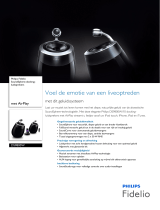 Fidelio DS9800W/10 Product Datasheet
Fidelio DS9800W/10 Product Datasheet
-
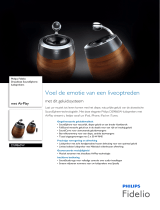 Fidelio DS9860W/10 Product Datasheet
Fidelio DS9860W/10 Product Datasheet
-
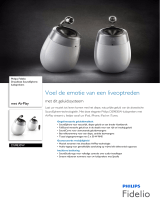 Fidelio DS9830W/10 Product Datasheet
Fidelio DS9830W/10 Product Datasheet
-
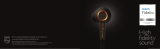 Fidelio S2KB/00 Specificatie
Fidelio S2KB/00 Specificatie
-
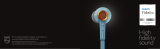 Fidelio S2LB/00 Specificatie
Fidelio S2LB/00 Specificatie
-
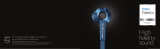 Fidelio S1SB/00 Specificatie
Fidelio S1SB/00 Specificatie
-
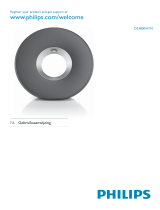 Fidelio DS3800W/10 Handleiding
Fidelio DS3800W/10 Handleiding
-
Fidelio AD7000W/10 Handleiding